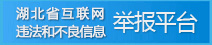应用介绍
蓝牙侠,一款可以高效管理蓝牙设备的多功能智能遥控软件。软件功能强大,可以将安卓手机设备变成鼠标、键盘、手柄模式,让用户通过手机就能够实现音量调节、亮度调节、复制、粘贴、删除、保存、全选等多种操作,告别繁琐连接步骤,轻松实现多设备快速配对与智能控制。

软件功能
1、蓝牙手柄:畅玩模拟器游戏、蓝牙对战游戏,低延迟控制更尽兴。
2、手机键盘:手机输入代替物理键盘,支持多语言输入法。
3、蓝牙鼠标:屏幕即触控板,左右键、滚轮、移动一应俱全。
软件亮点
1、多设备同时连接:支持同时连接多个蓝牙设备,满足复杂场景下的多任务处理需求。
2、智能设备识别:自动扫描并分类蓝牙设备,快速区分耳机、音箱、智能家电等类型,提升连接效率。
3、实时日志监控:记录蓝牙交互数据,支持日志过滤与导出,便于开发者调试与问题排查。
4、文件快速传输:通过蓝牙实现手机与电脑、平板等设备间的文件快速传输,无需网络依赖。
5、自定义控制功能:支持设置搜索周期、循环搜索模式,及HEX/ASCII格式显示切换,满足个性化需求。
6、二维码快速连接:扫描设备二维码即可实现一键配对,简化传统蓝牙配对流程。
蓝牙侠APP怎么使用
1、务必且一定要在软件内进行第一次配对!如果之前已配对好了,那就必须将手机和电脑双方都进行删除操作(取消保存)。
2、如果你之前是在软件内匹配的,那后续只需要打开软件后直接连接即可。

3、打开蓝牙后,进入到【软件内的蓝牙列表】页面,最好等待周围设备转圈结束。
4、然后再去点击你要控制的蓝牙设备进行配对连接,等待连接成功。
蓝牙侠APP如何注册登录
1、点击右上角的头像进入主页。

2、点击注册登录。

3、没有账号的用户可以点击注册。

常见问题
Q:新的手机(Android12及以上)在蓝牙侠软件里匹配电脑,就是匹配不上,就算匹配上了,连接成功操作也没反应,并且还存在无法扫描出周围设备的情况?
A:导致的原因:你的手机蓝牙和电脑蓝牙并没有很好的相互兼容,导致蓝牙系统匹配或连接问题(蓝牙系统出现问题)
解决办法1:双方都重启蓝牙并且把蓝牙侠软件也重启一遍,然后再进打开并重新匹配,看是否能匹配上
解决办法2:先到系统蓝牙页面检查一下双方蓝牙是否已匹配好,如果已匹配好那就先断掉连接,然后将手机和电脑都进行重启,然后再去蓝牙侠软件内重新匹配连接。
Q:之前能用蓝牙侠正常连接使用的,连接成功,但操作没有反应?
A:解决办法1:重启蓝牙侠软件后再去操作
解决办法2:重启电脑蓝牙、手机蓝牙、和蓝牙侠软件,然后打开蓝牙侠后,等需要连接蓝牙出现距离了,再进行连接。
Q:蓝牙侠第一次配对的时候,配对成功,但一直连接失败,或连接成功但操作无反应?
A:解决办法1:关闭电脑蓝牙和手机的蓝牙后,再重启电脑蓝牙和手机蓝牙,然后再去蓝牙侠做连接操作
解决办法2:右击我的电脑,点击管理进入设备管理,找到蓝牙后,右击禁用BluetoothDevice后,再重新重启该BluetoothDevice,然后重启电脑,最后再进行蓝牙侠的连接4步骤。
Q:手机无法扫描出任何设备?或无法扫描出要连接的蓝牙设备?
A:1、如果控制的是电脑,需要打开电脑蓝牙的->更多蓝牙设置->打开允许蓝牙被发现
2、如果控制的是手机,把被控制的手机->进入蓝牙设置->打开允许蓝牙被发现->并且要停留在手机系统蓝牙界面上等待被发现
3、如果控制的是其他,步骤都一样,需要把被控制端的蓝牙打开允许被发现
4、如果还有问题,那就重启本软件并授予APP相关权限或重启被控制端和控制端的蓝牙
应用截图
-
1猪猪软件库最新版下载实用工具1

-
2冷眸软件库2025最新版本下载实用工具2

-
3幺蓝软件库app官方版下载实用工具3
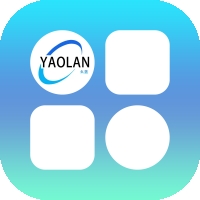
-
4猪猪软件库app下载安装实用工具4

-
5磁力狗搜索引擎app下载实用工具5

-
6HyperIMU官方正版下载实用工具6
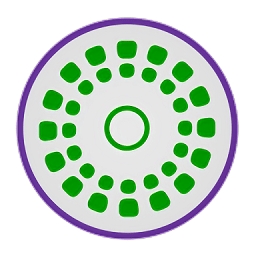
-
7

-
8磁力狗app下载官方版实用工具8

-
9悬浮图片app最新版下载实用工具9
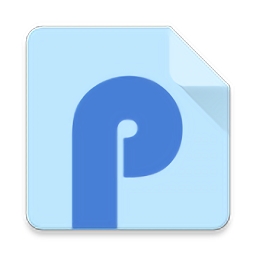
-
10懒羊羊软件库app下载实用工具10

-
达芬奇相机app手机版下载影音娱乐

-
能量库app下载教育学习
-
喵喵小组件安卓版下载主题壁纸

-
潮集抽盒机官方版下载生活服务

-
喵喵电子书同步器下载手机版新闻阅读

-
朵拉音乐官方版下载影音娱乐
-
卫星晴雨天气app官方版下载生活服务

-
次元星官方版下载社交娱乐
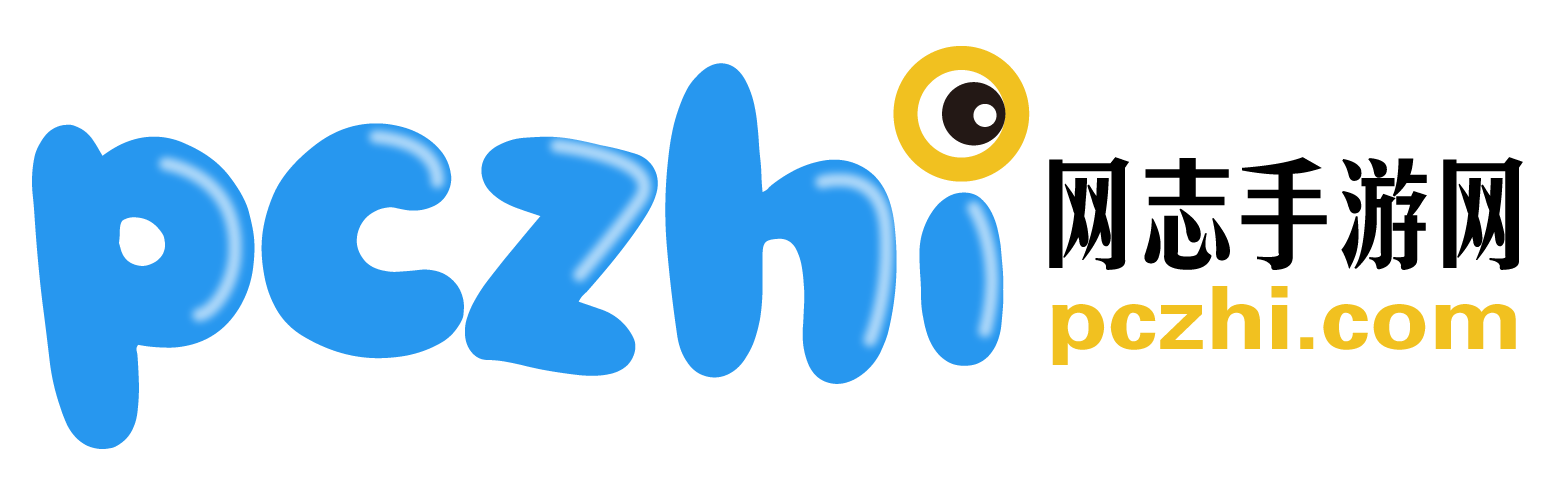

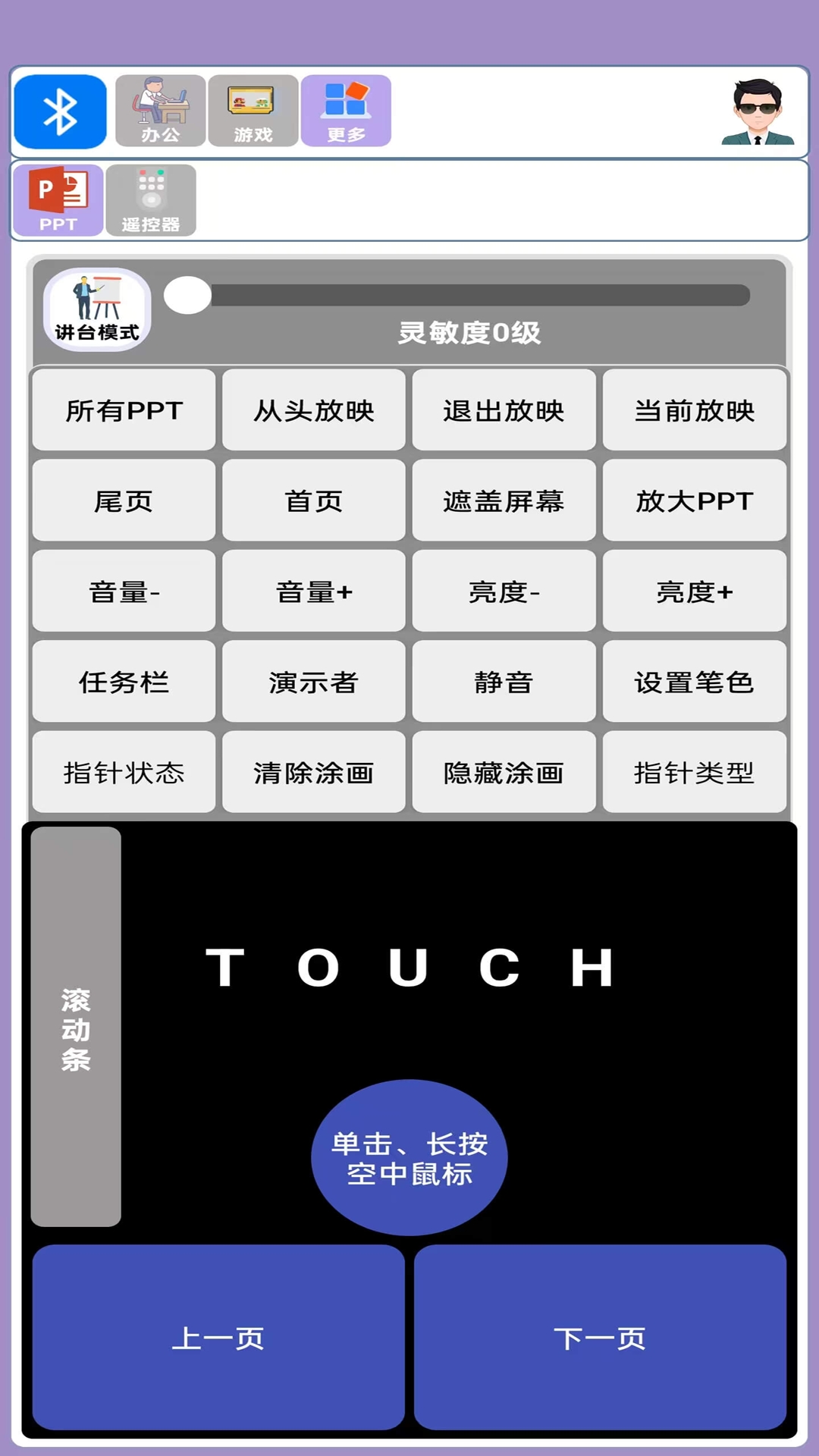
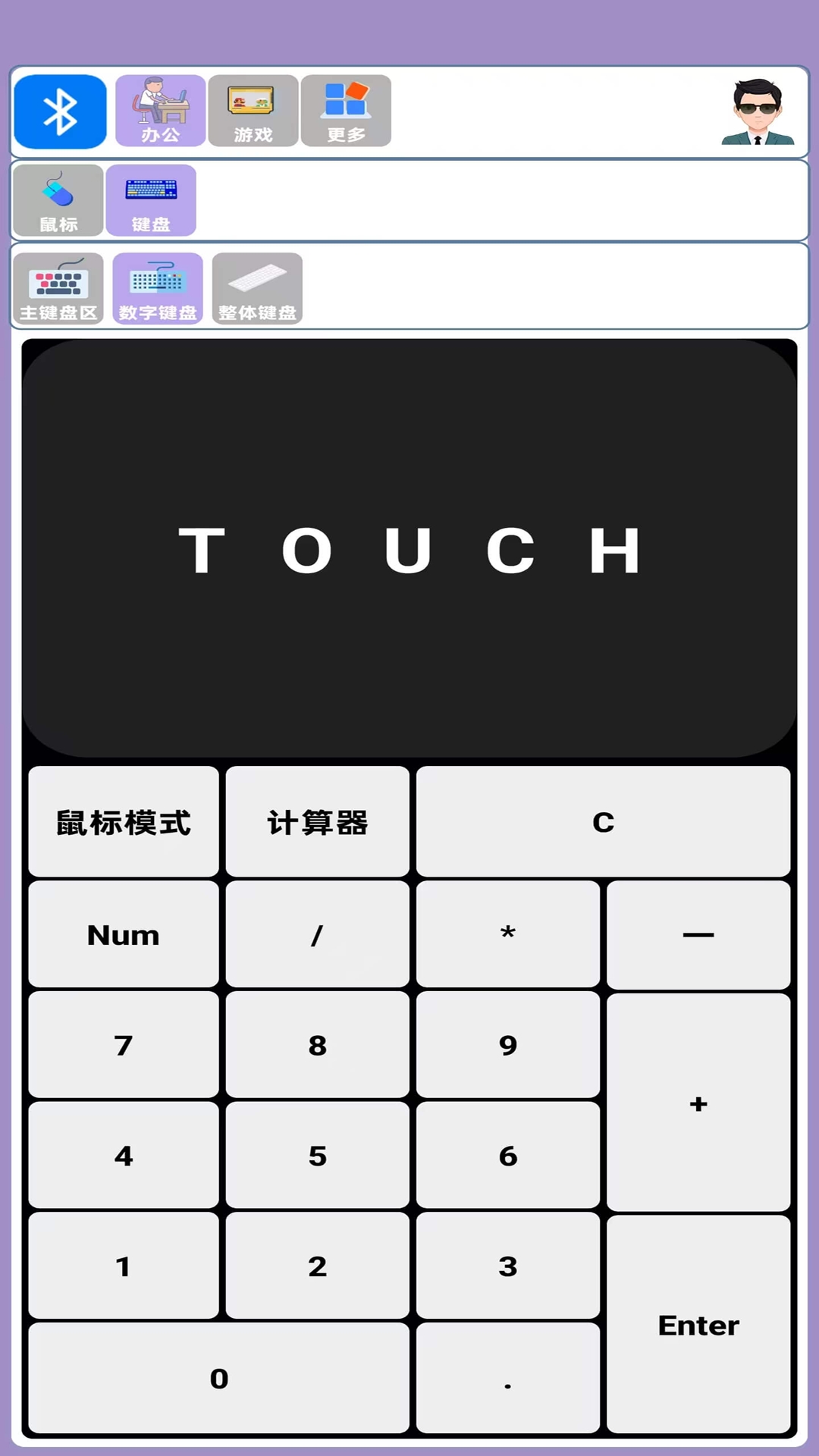
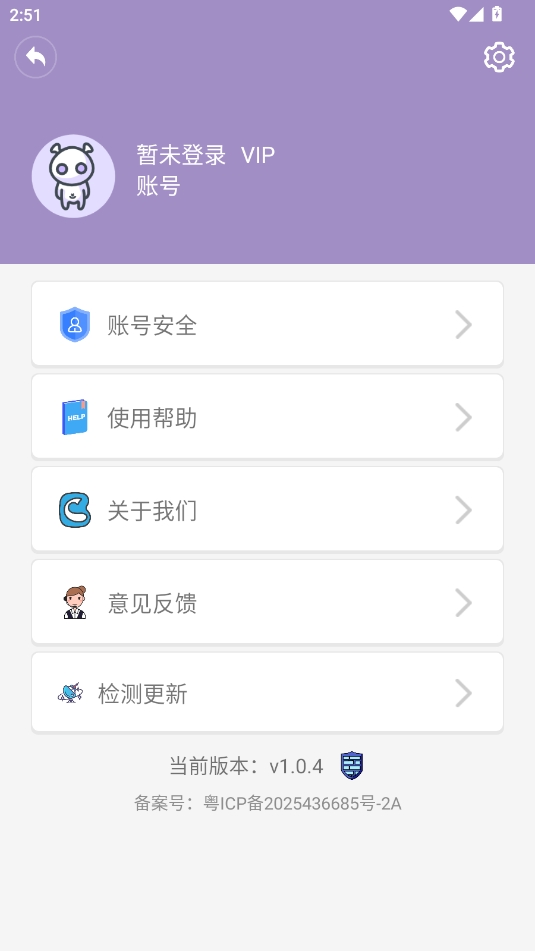
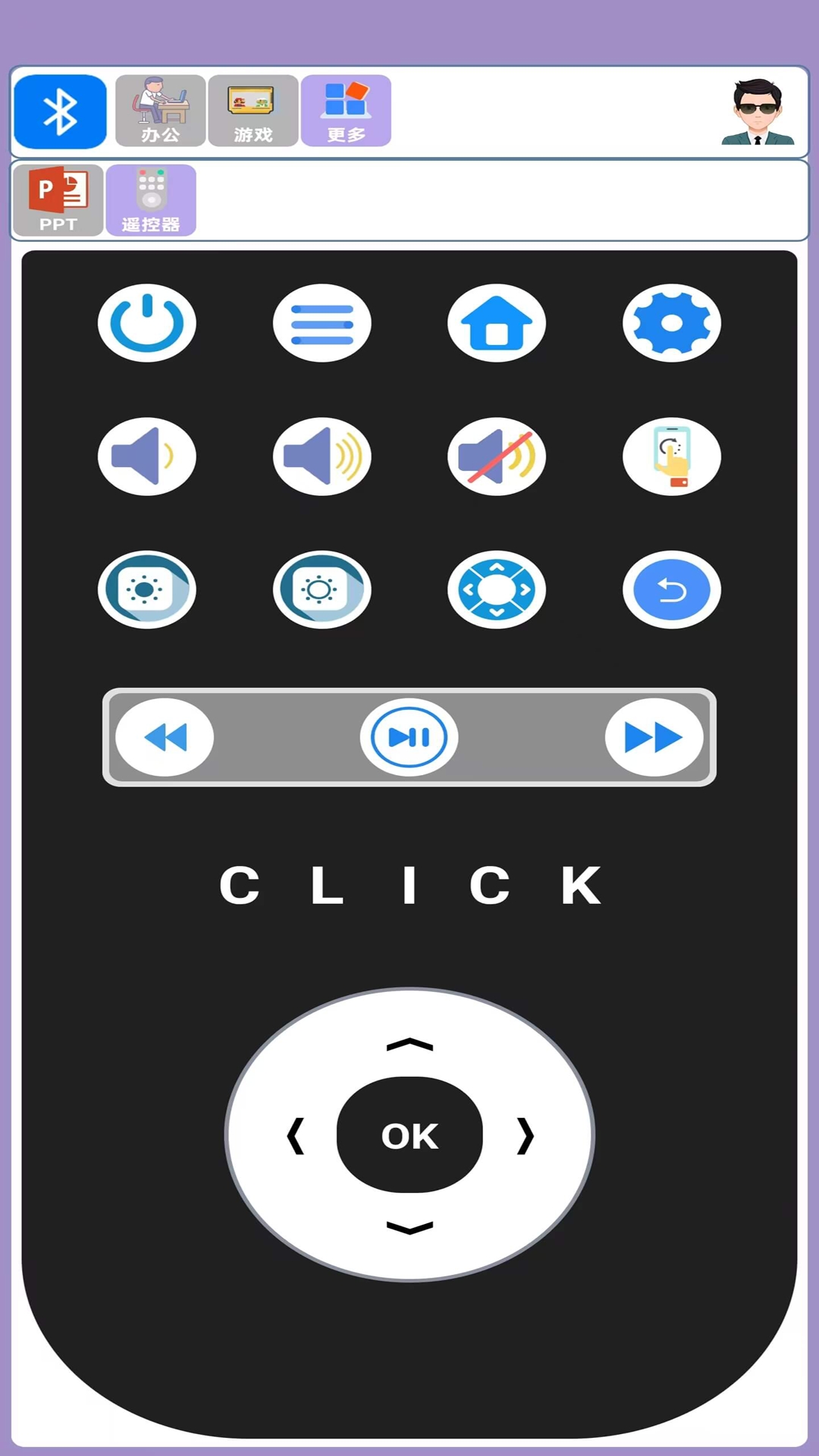
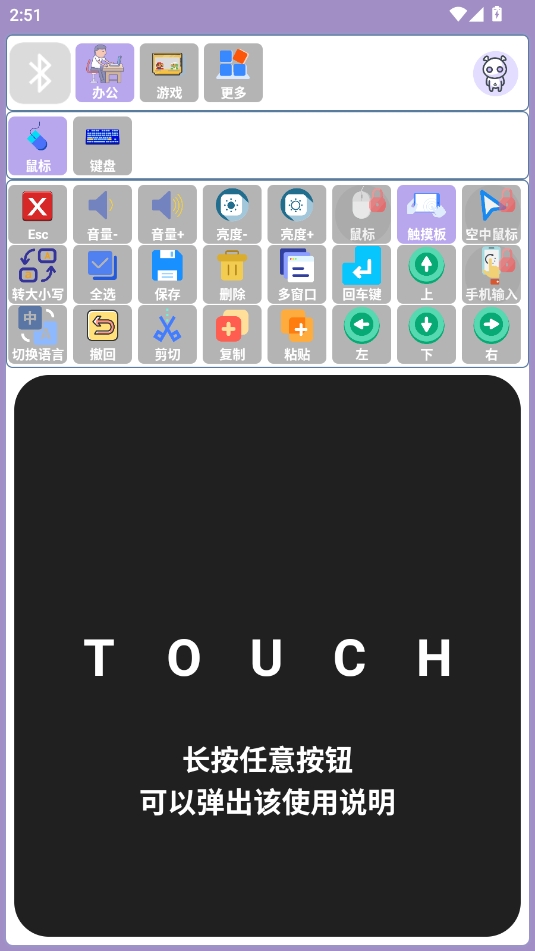

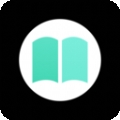


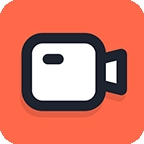


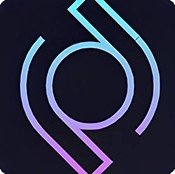

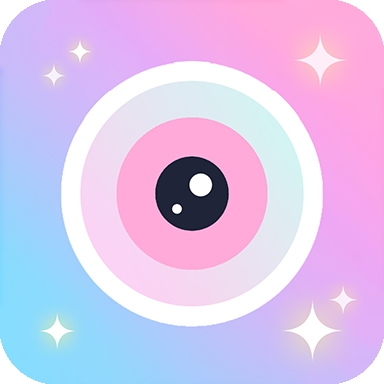
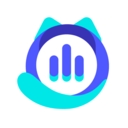






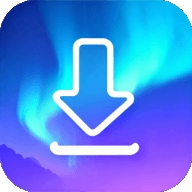






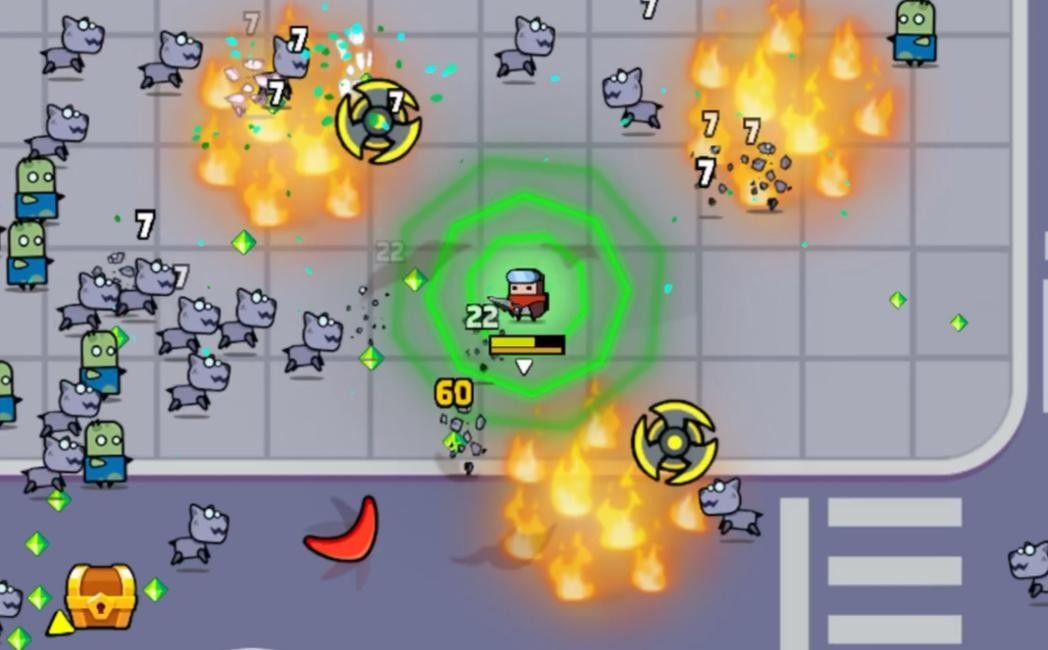

 鄂公网安备 42900402000643号
鄂公网安备 42900402000643号